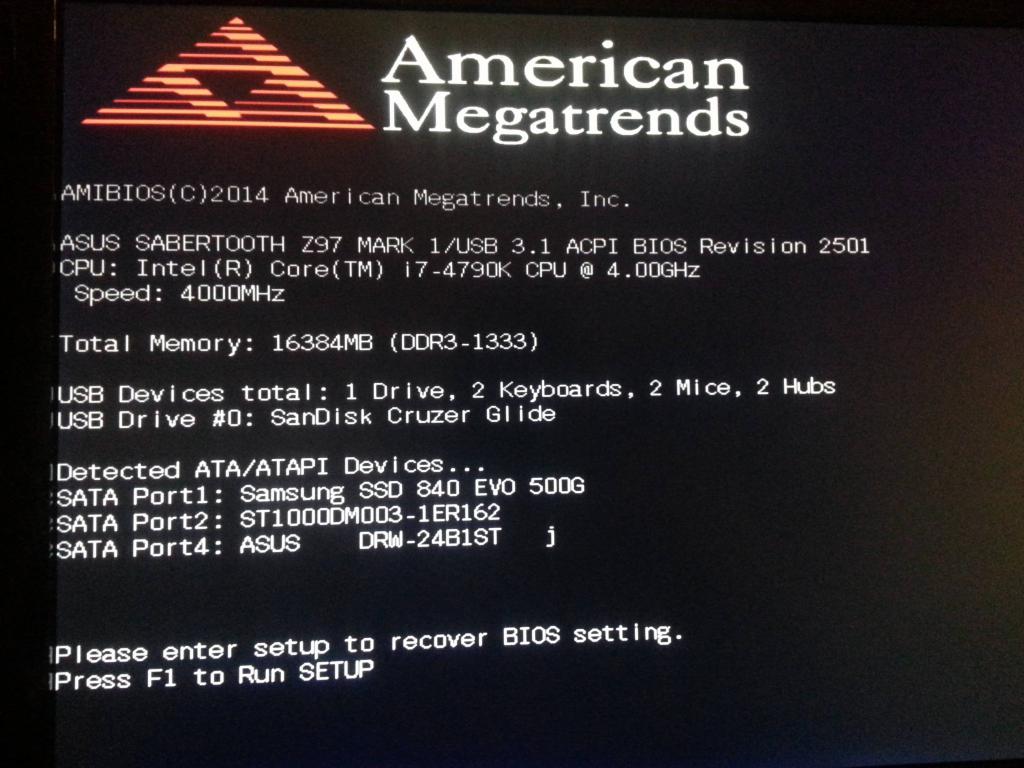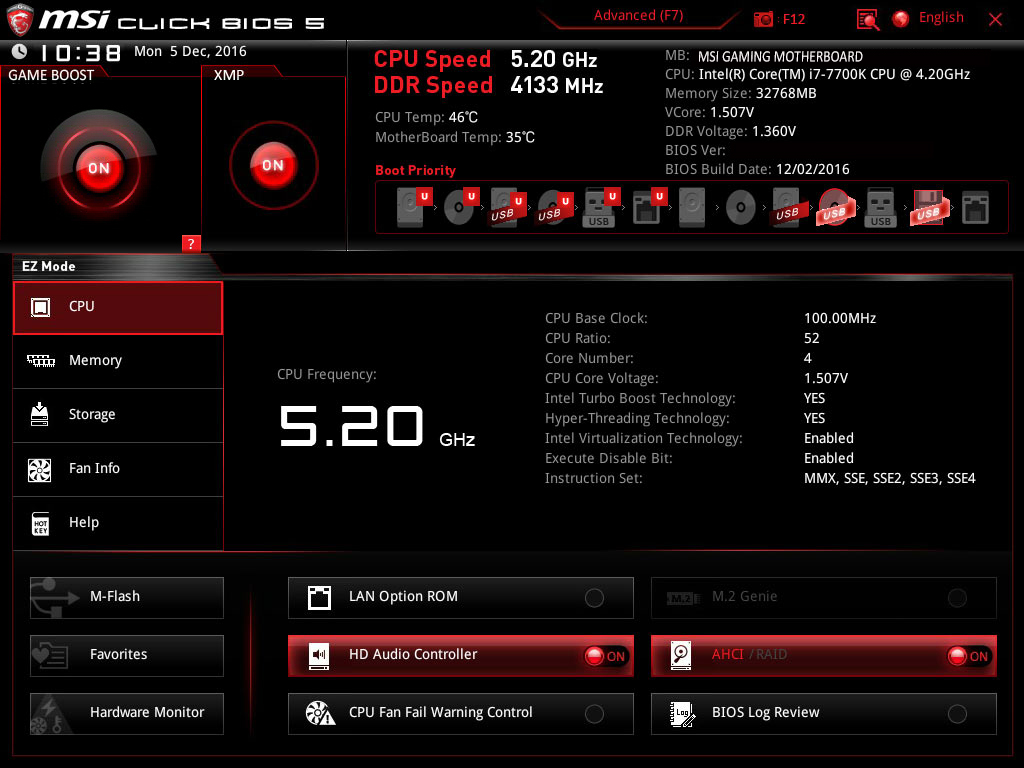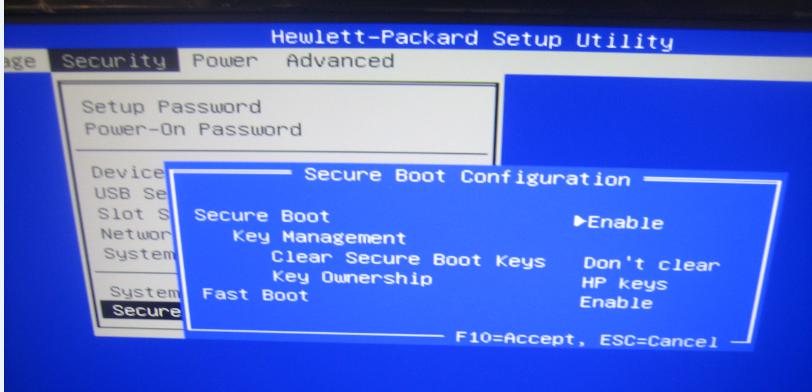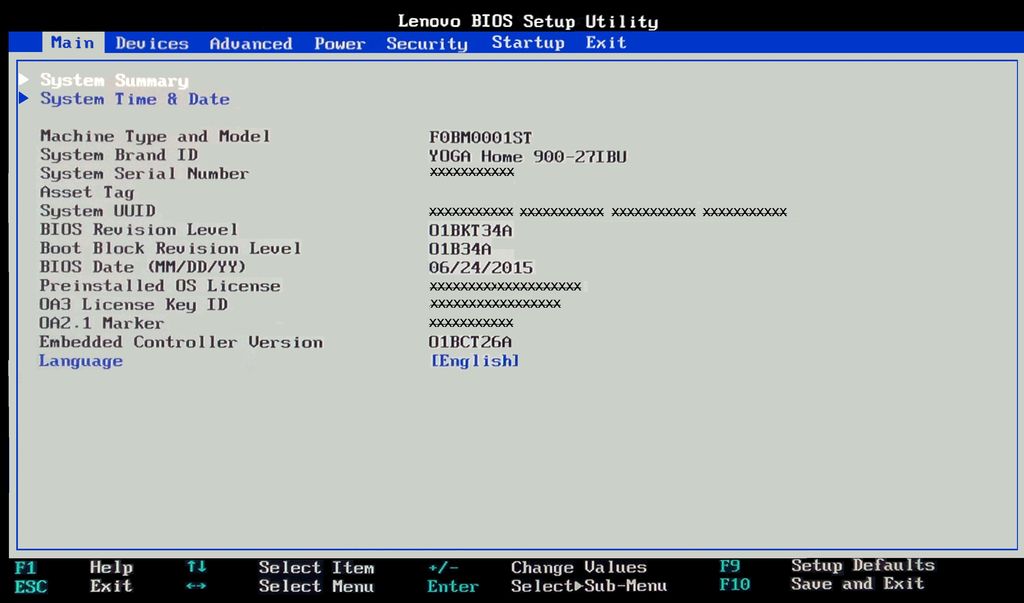BIOS è l'acronimo di Basic Input-OutputSistema (sistema di input / output di base). Quando si accende il computer, il BIOS assume il controllo, avvia l'autotest hardware del computer all'avvio (POST) e quindi trasferisce i diritti al bootloader del sistema operativo.
Il BIOS è un software di sistema di basso livellosoftware (firmware) che dovrebbe "funzionare" senza disturbarti. I computer moderni sono dotati di firmware UEFI invece del BIOS tradizionale, ma lo stesso vale per UEFI: si tratta di un software di sistema di basso livello con un ruolo simile.
A differenza di memorizzato su un disco rigidosistema operativo, il BIOS del computer si trova in un chip speciale sulla scheda madre. Pertanto, la prima cosa da fare prima di aggiornare il BIOS è scoprire qual è la scheda madre nel tuo computer.
Scopriamo il modello della scheda madre
Su Windows, è possibile visualizzare il nomeil produttore e la designazione del codice per la scheda madre specifica utilizzando l'utilità "Informazioni di sistema". Per accedere a questa utility, attenersi alla seguente procedura:
1. Windows 10 e 8
- Premi la combinazione "Win + X" per aprire il menu delle attività dell'utente.
- Seleziona l'opzione Esegui nel menu.
- accedere msinfo32 e premi Invio.
2. Windows 7 e precedenti
- Apri il menu Start.
- Fai clic su Programmi> Accessori> Utilità, quindi seleziona Informazioni di sistema.
Questa utility fornisce informazioni di riepilogo suil tuo computer. Nella schermata principale dell'utilità troverai sia il produttore della scheda madre (campo "Produttore" o "Produttore della scheda madre") sia il suo modello (campo "Modello" o "Modello della scheda madre").
Il secondo modo per scoprire il modello della scheda è aprire il prompt dei comandi in Windows usando la finestra di dialogo di avvio (Win + R) o digitando "cmd" nel campo di ricerca del menu Start.
Immettere il testo seguente nella finestra di comando (notare che non ci sono spazi tra i modificatori di virgola), quindi premere il pulsante Invio:
la scheda madre wmic ottiene il prodotto, il produttore, la versione, il numero di serie
All'output, dovresti ottenere informazioni sulla scheda madre utilizzata.
Scopri la versione del BIOS
Il secondo passo prima di aggiornare il BIOS èscopri la versione del firmware utilizzato. Ciò avviene anche in due modi: tramite Informazioni di sistema o dalla riga di comando. Per trovare il numero di versione del BIOS nella finestra Informazioni di sistema, nella schermata di riepilogo del sistema, vedere il campo Versione BIOS.
Per controllare la versione del BIOS dalla riga di comando, digitare (o copiare) il comando seguente, quindi premere Invio:
il bios di wmic ottiene la smbiosbiosversion
Il numero di versione del firmware BIOS o UEFI verrà visualizzato sul PC corrente.
Aggiornamento del BIOS
Ora che conosciamo il numero di serie della scheda madre e il numero di versione del BIOS, possiamo provare ad aggiornare il firmware.
Fai molta attenzione quando aggiorni il BIOS!Se il computer si blocca, genera un errore di sistema o si disconnette dall'alimentazione durante il processo, il firmware BIOS o UEFI potrebbe essere danneggiato. Il tuo computer smetterà semplicemente di caricare!
Schede madri diverse usano differentiutilità e procedure, quindi non esiste un unico set di istruzioni. Considera come aggiornare il BIOS su diverse schede madri e dispositivi specifici.
Aggiornamento del BIOS per AMI Board
Se hai una scheda madre American Megatrends Inc, le istruzioni seguenti ti diranno come aggiornare il BIOS AMI. Puoi farlo direttamente da Windows:
- Andiamo al sito ufficiale di American Megatrends (www.ami.com) nella sezione Home> Risorse> Libreria delle risorse e nel campo Cerca nella biblioteca scriviamo il modello della nostra "scheda madre".
- Scarica l'archivio trovato con l'ultimo firmware BIOS per la tua scheda.
- Ora vai su Home> Supporto> BIOS⁄ Supporto firmware UEFI e scarica l'utilità Strumento di aggiornamento del firmware AMIBIOS8.
- Scompatta gli archivi con firmware e utilità da qualsiasi archivio disponibile.
- Nell'archivio decompresso di AMI AFU per AMIBIOS8, aprire la cartella AFUWin. A seconda del tipo di sistema operativo in uso, apri una sottocartella di 32 o 64.
- Chiudi tutti i programmi di terze parti in esecuzione ed esegui il file eseguibile AFUWin.exe.
- Nella finestra dell'utilità in esecuzione, fare clic sul pulsante Apri e selezionare la cartella con l'archivio decompresso del firmware.
- Seguire le istruzioni dell'utilità per completare la procedura di aggiornamento del BIOS. Se tutto va bene, dopo il riavvio andiamo nel BIOS e vediamo il firmware aggiornato.
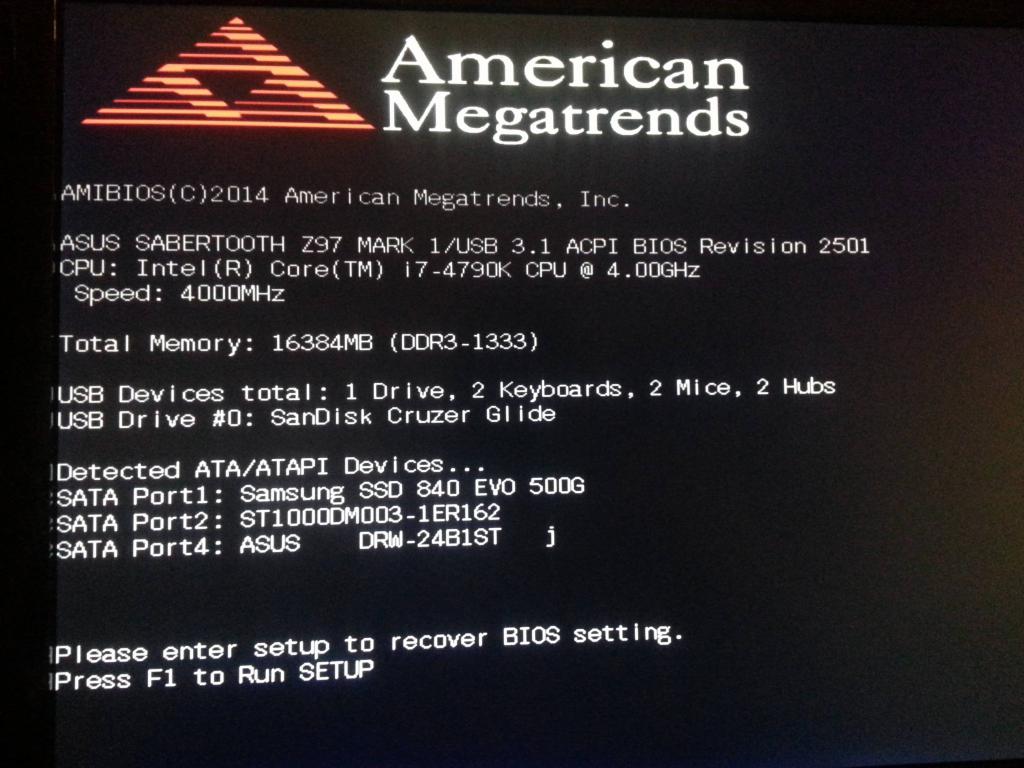
BIOS lampeggiante per Gigabyte
Le istruzioni seguenti ti diranno come aggiornare il BIOS Gigabyte. Questa procedura è un po 'più complicata: viene eseguita dal BIOS stesso.
- Vai al sito ufficiale del produttore (www.gigabyte.ru) nella sezione Supporto> Schede madri e nel campo Per nome modello inseriamo il codice modello della nostra scheda.
- Scarica l'archivio con l'ultimo firmware BIOS. Il contenuto dell'archivio deve essere decompresso e copiato su un'unità flash USB. L'unità flash deve essere preformattata in FAT32.
- Riavviamo il PC e accediamo alle impostazioni del BIOS premendo F2 o Elimina.
- Carichiamo le impostazioni ottimali del BIOS selezionando la voce di menu Carica ottimizzato predefinito. Quindi salviamo (tasto F10) e riavviamo il PC.
- Andiamo di nuovo nel BIOS. L'opzione Q-Flash dovrebbe apparire nella parte inferiore dello schermo. Lo selezioniamo ed eseguiamo con conferma.
- Effettuiamo il backup del firmware selezionando "Salva BIOS" prima di aggiornare il BIOS Gigabyte.
- Seleziona e fai clic su Aggiorna.
- Come origine dati, specifichiamo l'unità flash USB su cui abbiamo posizionato i file del firmware. Selezionare il componente desiderato con il firmware e premere Invio.
- Inizierà il processo di aggiornamento. Di solito dura circa due minuti. Al termine, il computer si riavvierà più volte: questo è normale.
- Se tutto è andato bene, vai al BIOS e vedi il nuovo firmware.

Installa l'aggiornamento del firmware per ASUS
Il modo più semplice e sicuro per aggiornare il BIOS ASUS è il seguente:
- Andiamo al sito Web Asus (www.asus.com/en/support) e nel campo "Cerca nella base di supporto " Presentiamo la designazione del modello della nostra scheda madre.
- Vai al menu "Driver e utilità".
- Selezioniamo la versione del nostro sistema operativo e salviamo il firmware del BIOS sul computer.
- Copiamo il firmware su un'unità flash pre-preparata formattata in FAT32.
- Riavviamo il laptop ed entriamo nel BIOS (tasto F2 o Canc subito dopo aver acceso il dispositivo).
- Troviamo la voce di menu Aggiorna firmware, Aggiorna BIOS o qualcosa di simile.
- Specificare l'unità desiderata e attendere il completamento dell'aggiornamento.
- Se tutto è andato bene, dopo il riavvio andiamo nel BIOS e vediamo il nuovo firmware.
Va notato che ASUS produce non soloproprie schede madri, ma anche laptop basati su schede madri di altri produttori. In questo caso, l'algoritmo per l'aggiornamento del BIOS ASUS differisce solo per il fatto che è necessario specificare il modello del laptop nella ricerca del database di supporto.
Aggiornamento del BIOS per i prodotti MSI
MSI, come ASUS, produce le proprie schede madri e progetta dispositivi da componenti di terze parti. Pertanto, la procedura per l'aggiornamento del BIOS MSI è generalmente simile alla precedente.
- Scarica il BIOS dal sito di supporto ufficiale - https://ru.msi.com/support. Seleziona un prodotto, vai al "Download "> BIOS e scarica l'ultima versione del firmware nell'archivio.
- Dopo aver scaricato l'archivio, decomprimere i dati e copiarli su un'unità flash USB. L'unità USB è preformattata in FAT32. Tutti i file BIOS devono essere collocati nella cartella principale dell'unità flash.
- Spegni il dispositivo, collega il cavo di alimentazione e accendilo.
- Colleghiamo l'unità USB alla porta USB 2.0 o 3.0.
- Accendiamo il dispositivo ed entriamo nel BIOS premendo il tasto Elimina.
- Nella scheda Avanzate, selezionare la voce AGGIORNAMENTO BIOS UEFI.
- Trova il file BIOS necessario e selezionalo premendo Invio. Il computer verrà riavviato e il file verrà verificato per la compatibilità (sono necessari fino a 15 secondi).
- Si aprirà la finestra di selezione dell'azione. Fai clic su Procedi con l'aggiornamento flash. Non è necessario modificare nulla in questa finestra.
- Dopo aver eseguito correttamente il firmware, il computer verrà riavviato e il dispositivo avrà una nuova versione del BIOS.
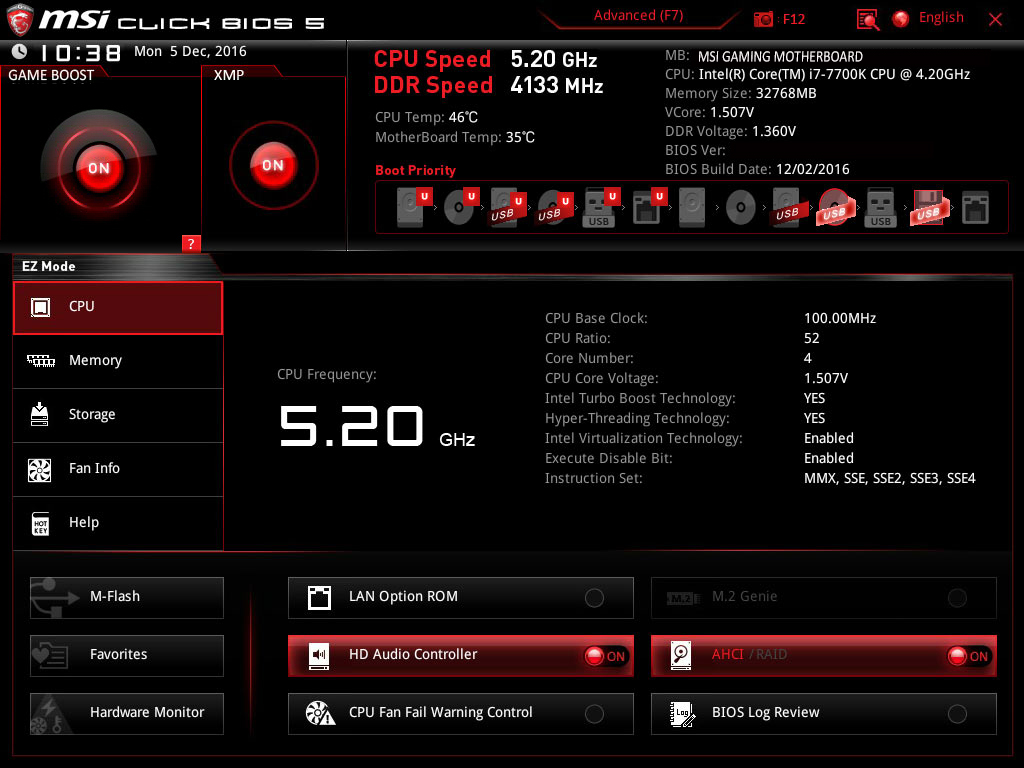
BIOS lampeggiante su un dispositivo Acer
Acer non produce schede madri.Produce laptop e altri dispositivi basati su componenti di altri produttori, ad esempio Intel. Pertanto, Acer non rilascia i suoi programmi di utilità per l'aggiornamento e il BIOS del firmware, ma li prende dai partner che forniscono componenti. Tuttavia, il modo più semplice per aggiornare il BIOS Acer è cercare il firmware sul sito Web dell'azienda.
- Andiamo alla sezione di supporto sul sito Web ufficiale Acer - https://www.acer.com/ac/ru/RU/content/support.
- Nel campo di ricerca, inserisci il modello del tuo dispositivo (SNID) e fai clic su "Trova", oppure selezionalo dagli elenchi a discesa.
- Nella pagina del modello del dispositivo (si apre automaticamente), seleziona la versione del tuo sistema operativo.
- Vai alla sezione BIOS / Firmware, scarica e decomprimi l'archivio firmware BIOS più recente.
- Quindi, abbiamo bisogno di un'utilità speciale - Utilità flash BIOS di Windows. Scarica ed eseguilo.
- Utilizzando l'utilità, aprire il firmware e fare clic sul pulsante Flash.
- L'aggiornamento richiederà solo un paio di minuti, quindi riavvia il dispositivo. Se tutto è andato bene, avrai una nuova versione del firmware.
Installa il nuovo BIOS sul dispositivo HP
HP, inoltre, non assembla schede madri, maFornisce regolarmente firmware BIOS per i componenti di cui sono composti i suoi dispositivi. Per aggiornare il BIOS HP, ad esempio, su un laptop, eseguiamo le seguenti operazioni:
- Andiamo alla pagina dell'assistenza per il sito Web ufficiale HP nella sezione "Driver e programmi" - https://support.hp.com/en-us/drivers.
- Inserisci il modello del laptop nel campo di ricerca e vai alla pagina a esso dedicata.
- Seleziona il sistema operativo e la sua versione e fai clic sul pulsante "Modifica".
- La pagina mostra un elenco di disponibiliaggiornamenti per laptop. Se la categoria BIOS è elencata, selezionala. Se non esiste una sezione simile, probabilmente il tuo dispositivo ha l'ultima versione del firmware.
- Troviamo l'ultima versione del firmware. Fai clic sul pulsante "Scarica", quindi seleziona "Salva con nome" e specifica la posizione in cui salvare il file su disco.
- Colleghiamo il laptop alla rete e non lo disconnettiamo fino al completamento della procedura di aggiornamento del BIOS.
- Chiudiamo tutti i programmi in esecuzione e disabilitiamo temporaneamente l'antivirus.
- Troviamo il file BIOS che è stato salvato sul computer.
- Fare doppio clic su questo file per avviare l'installazione e seguire le istruzioni visualizzate.
- Stiamo aspettando il completamento dell'installazione, quindi riavviamo il laptop.
- Se tutto è andato bene, ora l'ultima versione del BIOS è installata sul tuo laptop HP.
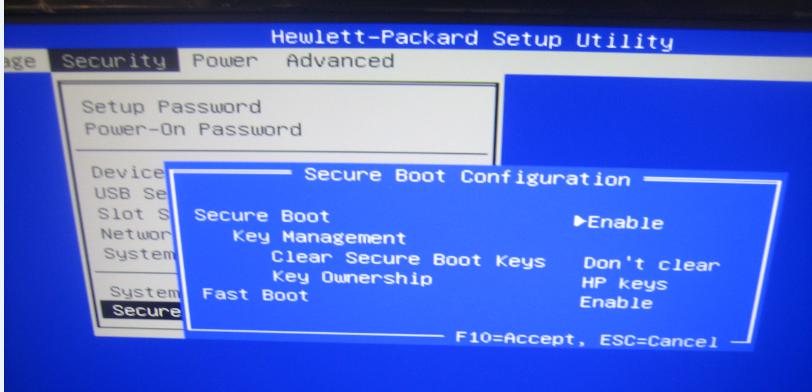
Firmware BIOS sul dispositivo Lenovo
È possibile aggiornare il BIOS Lenovo più o meno allo stesso modo del dispositivo HP. Per fare ciò, eseguire la seguente procedura:
- Apriamo il sito ufficiale dell'assistenza Lenovo - https://pcsupport.lenovo.com/en/ru/.
- Inserisci il modello del tuo dispositivo nel campo di ricerca.
- Nella pagina del prodotto, vai alla sezione "Driver e software".
- Installa il filtro BIOS / UEFI e seleziona il tipo e la versione del tuo sistema operativo.
- Scarica l'ultima versione del pacchetto di utilità per l'aggiornamento del BIOS e salvalo sul tuo computer.
- Facciamo clic con il pulsante destro del mouse sul pacchetto BIOS e scegliamo di eseguire il file eseguibile come amministratore.
- Il sistema aprirà una finestra autoestraente, fare clic sul pulsante "Installa".
- Fai clic sul pulsante BIOS Flash.
- Fare clic sul pulsante OK e il programma di aggiornamento del BIOS si avvierà automaticamente.
- Al termine dell'aggiornamento del firmware, il sistema si riavvierà automaticamente e sul dispositivo verrà installato l'ultimo BIOS.
Quando devo aggiornare il BIOS
In realtà l'aggiornamento del BIOS non è cosìuna procedura necessaria. L'aggiornamento del firmware non accelera il computer, non risolve il problema con l'hardware e, in generale, se il PC funziona correttamente, non è necessario.
Le uniche ragioni giustificate per l'installazione della nuova versione del BIOS sono:
- installazione di nuovi componenti hardware, il cui supporto è apparso solo nelle versioni successive del BIOS;
- raccomandazione del produttore, se il dispositivo è fondamentalmente nuovo e la funzionalità è stata ampliata per esso o sono stati corretti errori nel firmware.
Quando non toccare il BIOS
Se il tuo computer funziona correttamente, non lo faraiè necessario aggiornare il BIOS della scheda madre. Molto probabilmente, non vedrai nemmeno la differenza tra la nuova versione del BIOS e quella precedente. E in alcuni casi, potresti anche riscontrare errori nella nuova versione del BIOS, poiché potrebbe non essere stato testato bene.
L'aggiornamento del BIOS non è facile come l'installazione di un normale aggiornamento del software. Avrai bisogno di una versione del BIOS adatta al tuo hardware: l'incompatibilità può causare problemi.
Se il computer si spegne osi arresta in modo anomalo durante il flashing del BIOS; semplicemente non è possibile caricarlo in seguito. È necessario affrontare attentamente il problema della necessità di aggiornamenti e utilizzare le istruzioni sopra riportate a proprio rischio.